Como configurar o bloqueio do cartão SIM para um iPhone mais seguro

Bloquear o cartão SIM do iPhone adiciona mais uma camada de segurança, o que significa que mesmo que alguém entre no telefone, ele ainda pode use-o para ligar, enviar mensagens de texto ou acessar seu plano de dados.
Bloquear o cartão SIM de um telefone não é um conceito novo. É um recurso básico de segurança em praticamente todos os telefones, incluindo os Android. Depois de ativá-lo, o telefone solicitará um PIN do chip especial toda vez que você iniciá-lo. Sem ele, você não poderá fazer chamadas, enviar mensagens de texto e usar o plano de dados do dispositivo. Um bloqueio de cartão SIM não impedirá que um ladrão troque seu cartão antigo por um novo, mas tudo bem, pelo menos você sabe que não pode usar seu telefone ou seus dados preciosos.
Com isso em mente, nós Estou disposto a apostar que muitos usuários nem sequer sabem que podem bloquear o cartão SIM do seu iPhone, então hoje queremos mostrar-lhe como.
Para bloquear o cartão SIM do seu iPhone, primeiro abra as Configurações e toque em “Telefone”.
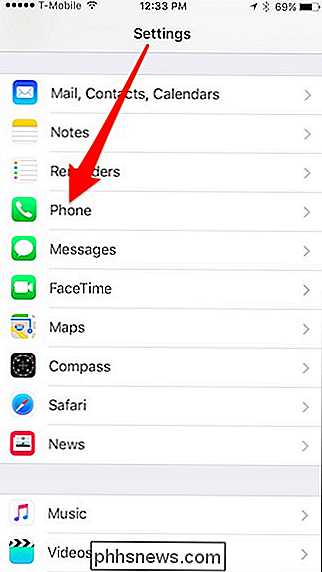
Em seguida, toque em “SIM PIN” para ativar o acesso a este recurso.
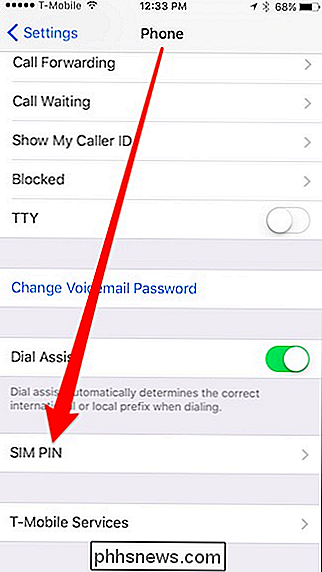
Toque em “SIM PIN” para ativá-lo.
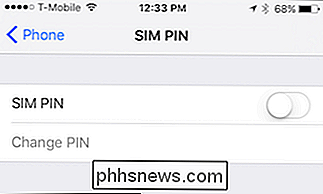
Seu cartão SIM vem com um PIN padrão definido pela operadora de celular. Isso varia de acordo com a operadora, mas para a Sprint e a T-Mobile, deve ser 1234, para a AT & T e a Verizon, experimente 1111. Se esses códigos não funcionarem, você pode ligar para sua operadora ou pesquisar. Apenas certifique-se que você não tente adivinhar cegamente, porque se você não acertar em três tentativas, o seu cartão SIM será desativado.
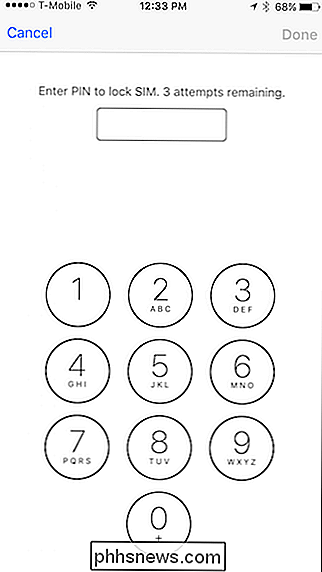
Uma vez que você digitar o PIN padrão correto, seu PIN do SIM estará ativo. Agora você ainda precisa alterá-lo para o seu próprio PIN, pois obviamente você não quer que seja o padrão.
Toque em "Alterar PIN".
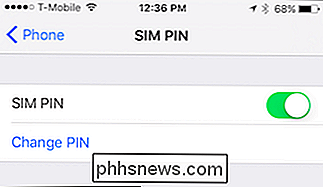
Primeiro, você precisará inserir novamente o PIN atual, que ainda deve ser o padrão (1111 ou 1234 geralmente). Em seguida, você precisa inserir e confirmar seu novo PIN.
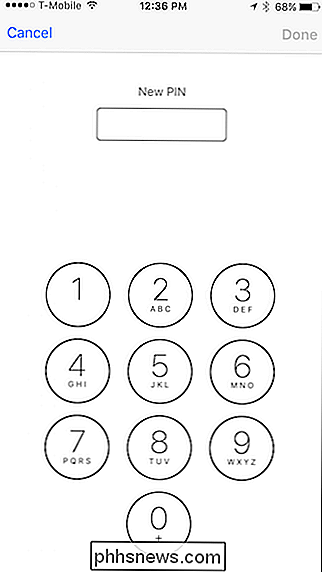
Em seguida, reinicie seu telefone. Você deve receber um aviso indicando que o seu SIM está bloqueado. Se você simplesmente tocar em "OK" neste ponto, o cartão SIM ficará temporariamente indisponível até que o dispositivo solicite que você o desbloqueie novamente, como se você tentasse ligar ou enviar mensagens de texto para alguém. Tocar em "Desbloquear" permitirá que você insira seu PIN do SIM.
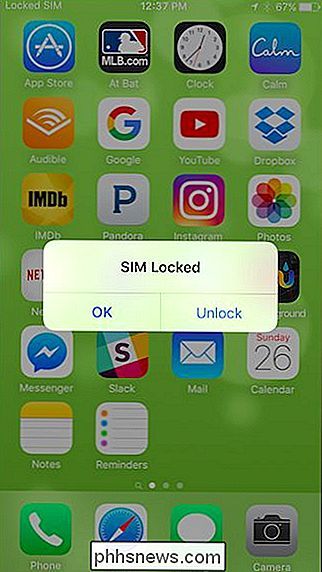
Apenas seja avisado, você receberá três tentativas para digitar o PIN correto do SIM, após o qual seu SIM será desativado e você precisará entrar em contato com sua operadora para um novo 1. Certifique-se de configurar um PIN que você possa lembrar, mas é difícil de adivinhar.
Obviamente, adicionar um PIN do SIM oferece outra camada de segurança. Além do bloqueio que você tem na tela, para acessar o dispositivo, é necessário inserir outro código para poder usá-lo corretamente. Para muitos, isso pode tranqüilizar você, especialmente quando um celular é tão fácil de perder ou pode ser roubado.

Como alterar o Tempo limite da tela de bloqueio do Windows 10
Por padrão, a tela de bloqueio do Windows 10 expira e desliga o monitor após um minuto. Se você gostaria de ficar por mais tempo do que isso, digamos, se você tem uma imagem de fundo que você gosta de olhar ou se você gosta de ter a Cortana à mão - há um simples hack do Registro que adicionará a configuração às suas opções de energia.

Como alterar carimbos de data / hora criados ou modificados para arquivos e pastas
Se você precisa ocultar sua atividade recente em um computador ou se precisa sincronizar datas de arquivo, usar BulkFileChanger é a melhor maneira de ajustar as datas e horários de criação, acesso ou modificação de arquivos ou pastas O que é o BulkFileChanger? O BulkFileChanger (BFC) é outra grande adição à sua coleção de utilitários de software produzida pela NirSoft; um dos únicos produtores de freeware que confiamos.



